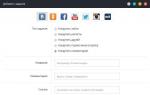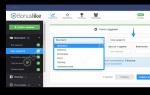เมื่อคุณอัปเกรดเป็น Windows 10 จาก Windows เวอร์ชันก่อนหน้า เช่น Windows 7 หรือ Windows 8.1 หรือเมื่อคุณติดตั้งการอัปเดตล่าสุดเป็น Windows 10 คุณลักษณะบางอย่างอาจเลิกใช้หรือถูกลบออก ดูข้อมูลด้านล่างเกี่ยวกับคุณสมบัติระยะไกลที่สำคัญบางประการ:
- แอพส่งข้อความบนเดสก์ท็อป:แอปพลิเคชันการส่งข้อความบนเดสก์ท็อปสามารถใช้เพื่อซิงค์ข้อความ SMS ที่ได้รับจากอุปกรณ์ Windows Mobile และบันทึกสำเนาของข้อความเหล่านี้ไปยังเดสก์ท็อป ในการอัปเดตเดือนพฤษภาคม 2019 (Windows 10 เวอร์ชัน 1903) คุณลักษณะการซิงค์ได้ถูกลบออกจากอุปกรณ์ทั้งหมดแล้ว เนื่องจากการเปลี่ยนแปลงนี้ ข้อความจะสามารถเข้าถึงได้จากอุปกรณ์ที่ได้รับข้อความเท่านั้น
- Wi-Fi WEP และ TKIP:ตั้งแต่การอัปเดตเดือนพฤษภาคม 2019 (Windows 10 เวอร์ชัน 1903) ข้อความเตือนจะปรากฏขึ้นเมื่อคุณเชื่อมต่อกับเครือข่าย Wi-Fi ที่ปลอดภัยโดย WEP หรือ TKIP ซึ่งไม่ปลอดภัยเท่ากับ WPA2 หรือ WPA3 ในรุ่นถัดไป การเชื่อมต่อกับเครือข่าย Wi-Fi ที่ใช้รหัสเก่าเหล่านี้จะถูกห้าม เราเตอร์ Wi-Fi ต้องได้รับการอัปเดตเพื่อใช้การเข้ารหัส AES ซึ่งใช้ได้กับ WPA2 หรือ WPA3
- Windows To Go:คุณลักษณะนี้ไม่ได้รับการพัฒนาอีกต่อไป ไม่มีการอัพเดตเป็นประจำอีกต่อไป และต้องใช้ USB ประเภทเฉพาะที่ผู้ผลิตอุปกรณ์หลายรายไม่รองรับอีกต่อไป
- ผู้จัดการโทรศัพท์:ในการอัปเดตเดือนตุลาคม 2018 (Windows 10 เวอร์ชัน 1809) แอป Phone Manager ได้ถูกลบออกจากพีซีของคุณ หากต้องการซิงค์โทรศัพท์มือถือของคุณกับพีซี ให้ใช้หน้าโทรศัพท์ในแอปการตั้งค่า ประกอบด้วยฟังก์ชันทั้งหมดของตัวจัดการโทรศัพท์
- กลุ่มบ้าน:ถูกลบออกตั้งแต่การอัปเดตเดือนเมษายน 2018 (Windows 10 เวอร์ชัน 1803) อย่างไรก็ตาม คุณยังคงแชร์เครื่องพิมพ์ ไฟล์ และโฟลเดอร์ได้ หากคุณอัปเกรดจาก Windows 10 เวอร์ชันก่อนหน้า โฮมกรุ๊ปของคุณจะไม่ปรากฏใน File Explorer, แผงควบคุม หรือการแก้ไขปัญหาอีกต่อไป (การตั้งค่า > การอัปเดตและความปลอดภัย > การแก้ไขปัญหา) เครื่องพิมพ์ ไฟล์ และโฟลเดอร์ใดๆ ที่คุณแชร์โดยใช้โฮมกรุ๊ปจะถูกแชร์ ตอนนี้คุณสามารถใช้ฟีเจอร์ที่มีอยู่ใน Windows 10 เพื่อแชร์เครื่องพิมพ์ ไฟล์ หรือโฟลเดอร์แทนโฮมกรุ๊ปได้:
- ผู้ใช้ Xbox 360 และ HomeGroup สามารถเรียนรู้เพิ่มเติมเกี่ยวกับการสตรีมสื่อ
- แอพผู้คน:ใน Windows 10 ข้อความอีเมลที่ได้รับจากที่ติดต่อ Office 365 และที่ติดต่อจากโรงเรียนหรือองค์กรของคุณจะปรากฏขึ้น แอพผู้คนในบทที่ "การสนทนา"- เริ่มต้นด้วยการอัปเดตเดือนเมษายน 2018 (Windows 10 เวอร์ชัน 1803) หากต้องการดูข้อความอีเมลใหม่ในแอป People จากผู้ติดต่อเฉพาะเหล่านี้ คุณจะต้องออนไลน์หรือลงชื่อเข้าใช้ด้วยบัญชี Office 365 หรือสถาบันการศึกษาหรือองค์กรผ่านแอปพลิเคชัน หรือปฏิทิน โปรดทราบว่าคุณจะสามารถดูข้อความสำหรับบัญชีโรงเรียน/องค์กรและบัญชี Office 365 บางบัญชีเท่านั้น
- แอปพลิเคชันเครื่องอ่าน:แอป Reader ถูกลบออกจาก Windows 10 ตั้งแต่ Fall Creators Update (Windows 10 เวอร์ชัน 1709) หากต้องการดูไฟล์ PDF ให้ใช้ Microsoft Edge ซึ่งเป็นแอปทดแทนที่แนะนำซึ่งมีฟังก์ชันการทำงานที่คล้ายกันพร้อมฟีเจอร์เพิ่มเติม รวมถึงการสนับสนุนการเข้าถึงที่ได้รับการปรับปรุง การป้อนหมึกที่ได้รับการปรับปรุง และการสนับสนุน Ask Cortana ในทำนองเดียวกัน เราขอแนะนำให้ใช้ Windows XPS Viewer เพื่อดูไฟล์ XPS และแอป Windows Photos เพื่อดูไฟล์ TIFF โปรดทราบว่าผู้ใช้ Windows 10 เวอร์ชันก่อนหน้าสามารถใช้แอป Reader ต่อไปได้
- บันทึกของ Windows:ตั้งแต่การอัปเดตครบรอบของ Windows 10 (Windows 10 เวอร์ชัน 1607) ประวัติ Windows จะถูกลบออก หลังจากนี้ คุณจะไม่สามารถเปิดหรือแก้ไขไฟล์บันทึก Windows ด้วยนามสกุล JNT หรือ JTP ได้อีกต่อไป เราขอแนะนำให้ใช้ OneNote แทน Windows Journal สามารถดูข้อมูลเพิ่มเติมเกี่ยวกับวิธีการเปิดหรือแก้ไขไฟล์บันทึกหากจำเป็นได้โดยไปที่
- การจัดการสิทธิ์ดิจิทัลของ Windows Media (WMDRM):ตั้งแต่การอัปเดตครบรอบของ Windows 10 (Windows 10 เวอร์ชัน 1607) การสนับสนุนสำหรับ Windows Media Digital Rights Management (WMDRM) ได้ถูกยกเลิกแล้ว ด้วยเหตุนี้ คุณจะไม่สามารถเล่นไฟล์เสียงและวิดีโอที่ได้รับการปกป้องโดยเทคโนโลยีการจัดการสิทธิ์นี้ได้อีกต่อไป สำหรับข้อมูลเพิ่มเติม.
การเปลี่ยนแปลงต่อไปนี้ส่งผลต่ออุปกรณ์ที่กำลังอัปเกรดจาก Windows 7, Windows 8 หรือ Windows 8.1 เป็น Windows 10:
- วินโดวส์มีเดียเซ็นเตอร์หากคุณใช้ Windows 7 Home Premium, Windows 7 Professional, Windows 7 Ultimate, Windows 8 Professional พร้อม Media Center หรือ Windows 8.1 Professional พร้อม Media Center Windows Media Center จะถูกลบออกเมื่อคุณติดตั้ง Windows 10
- การจัดการอุปกรณ์เคลื่อนที่ (MDM):คุณสมบัติ MDM จะไม่สามารถใช้งานได้ในรุ่น Windows 10 Home
- อุปกรณ์เดสก์ท็อป Windows 7:อุปกรณ์เดสก์ท็อป Windows 7 จะถูกลบออกระหว่างการติดตั้ง Windows 10
- เกม "Klondike", "Sapper" และ "Hearts":เกม Solitaire, Minesweeper และ Hearts ที่ติดตั้งไว้ล่วงหน้าใน Windows 7 จะถูกลบออกเมื่อคุณอัปเกรดเป็น Windows 10 Microsoft ได้เปิดตัวเกม Solitaire และ Minesweeper เวอร์ชันภายใต้ชื่อ Microsoft Solitaire Collection และ Microsoft Minesweeper "
- ฟลอปปีไดรฟ์:หากคุณมีฟล็อปปี้ไดรฟ์ คุณจะต้องดาวน์โหลดไดรเวอร์ล่าสุดจากส่วนประกอบไคลเอนต์ Windows Update หรือจากเว็บไซต์ของผู้ผลิต
- หากคุณติดตั้ง Windows Live Essentials บนระบบของคุณ แอป OneDrive จะถูกลบออกและแทนที่ด้วย OneDrive เวอร์ชันในตัว
- ไฟล์ตัวยึดตำแหน่งใน OneDrive: Windows 10 ไม่รองรับไฟล์ตัวยึดตำแหน่ง OneDrive Windows 8.1 จะแสดงไฟล์ตัวยึดตำแหน่งที่มีอยู่ใน OneDrive แทนที่จะเป็นภายในอุปกรณ์ ใน Windows 10 ผู้ใช้สามารถเลือกโฟลเดอร์ที่จะซิงค์ในการตั้งค่า OneDrive
- เอกสารแนบ:ในโหมดแท็บเล็ต คุณสามารถปักหมุดแอปได้สูงสุดสองแอป
บทความนี้จะอธิบายข้อกำหนดของระบบของ Windows 7 และ Windows XP
การนำทาง
คอมพิวเตอร์ไม่น่าจะกลายเป็นอดีตอีกต่อไป เนื่องจากสามารถปรับปรุงได้ไม่จำกัด ซึ่งเหนือกว่าอุปกรณ์ใดๆ แต่ระบบปฏิบัติการจะเปลี่ยนไปอย่างเห็นได้ชัดดังที่เห็นได้จากการสิ้นสุดการสนับสนุน” วินโดวส์เอ็กซ์พี"และรูปลักษณ์ภายนอก เช่น ความใหม่" วินโดวส์ 10" จนกระทั่งเมื่อเร็ว ๆ นี้.
แต่นั่นไม่ได้หมายความว่าผู้คนจะละทิ้งเวอร์ชันเก่าไปโดยสิ้นเชิง" หน้าต่าง- ตัวอย่างเช่น, " วินโดว 7"และแม้กระทั่ง" วินโดวส์เอ็กซ์พี"ยังคงใช้อยู่. ผู้คนยังคงสงสัยว่าจะดาวน์โหลดระบบปฏิบัติการเหล่านี้ได้ที่ไหนและใช้งานอย่างไร?
ในบรรดาคำถามที่คล้ายกัน มีคำถามที่เกี่ยวข้องกับข้อกำหนดของคอมพิวเตอร์ วันนี้เราจะมาพูดถึงข้อกำหนดของระบบขั้นต่ำและที่แนะนำสำหรับการทำงานที่สะดวกสบายที่คอมพิวเตอร์ซึ่งจำเป็นต้องติดตั้ง” วินโดว 7" และ " วินโดวส์เอ็กซ์พี».
"วินโดว 7"

"วินโดว 7"
มองไปข้างหน้าก็บอกว่าจะใช้” วินโดว 7“คอมพิวเตอร์เกือบทุกเครื่องจะเหมาะกับคุณหากคุณซื้อมาไม่ช้ากว่าสิบปีก่อน
ด้านล่างนี้เราจะพิจารณาว่าเหตุใดเราจึงสามารถติดตั้งระบบปฏิบัติการนี้หรือระบบปฏิบัติการนั้นบนคอมพิวเตอร์เครื่องใดเครื่องหนึ่งได้ แต่ไม่ใช่เครื่องอื่น
เพื่อให้คอมพิวเตอร์ของคุณทำงานได้ตามปกติก่อนที่จะติดตั้งเจ็ด (“ วินโดว 7» สูงสุด/มืออาชีพ/องค์กรฯลฯ) คุณต้องตรวจสอบก่อนว่าพีซีของคุณตรงตามข้อกำหนดระบบปฏิบัติการขั้นต่ำหรือไม่
ตามความต้องการของระบบเราหมายถึงความสามารถทั้งหมดที่คอมพิวเตอร์มีเพื่อการทำงานที่เสถียร " วินโดว 7"หรือระบบปฏิบัติการอื่นๆ
โดยทั่วไป มีข้อกำหนดของระบบสองประการสำหรับคอมพิวเตอร์ (สำหรับ "ลักษณะทางกายภาพ"):
ขั้นต่ำ- เราได้กล่าวถึงปัญหานี้แล้วเล็กน้อย คอมพิวเตอร์ของคุณจะต้องเหมาะสมที่สุดสำหรับการติดตั้งและใช้งานตามความสามารถขั้นต่ำ " วินโดว 7“โดยไม่มีปัญหาใดๆ หลังจากติดตั้งระบบปฏิบัติการแล้ว คอมพิวเตอร์ควรเปิดได้ตามปกติ โหลดระบบปฏิบัติการ และทำงานขั้นต่ำที่ทั้งเจ็ดตั้งไว้ จริงอยู่ ที่นี่เป็นไปไม่ได้อีกต่อไปที่จะออกไปข้างนอกในสเกลใหญ่ที่นี่ ตัวอย่างเช่น การเปิดเบราว์เซอร์หรือเครื่องเล่นอาจเกิดการค้างตามมาด้วย

แรมติด
- พลังโปรเซสเซอร์ – ตั้งแต่ 800 MHz ขึ้นไป (สำหรับระบบ 32- และ 64- บิต)
- RAM – จาก 512 MB (ระบบ 32 บิต) ตั้งแต่ 1 GB (ระบบ 64 บิต)
- พื้นที่ฮาร์ดไดรฟ์ – 16 GB หรือสูงกว่า (ระบบ 32 บิต) 20 GB และสูงกว่า (ระบบ 64 บิต)
- การ์ดแสดงผล – DX9 (สำหรับระบบ 32- และ 64- บิต)
ที่แนะนำ.ในกรณีนี้ ทรัพยากรทั้งหมดของคอมพิวเตอร์ของคุณตรงตามข้อกำหนดทั้งหมดที่กำหนดโดย “ วินโดว 7- ตอนนี้คอมพิวเตอร์ควรบีบศักยภาพทั้งหมดที่มีอยู่ในระบบปฏิบัติการออกได้อย่างง่ายดาย พีซีควรใช้โปรแกรมระบบ เบราว์เซอร์ เครื่องเล่น และซอฟต์แวร์อื่นๆ ส่วนใหญ่
ลักษณะเฉพาะของคอมพิวเตอร์:
- พลังโปรเซสเซอร์ – 1,000 MHz และสูงกว่า (ระบบ 32 บิต) 1,000 MHz และสูงกว่า (ระบบ 64 บิต)
- RAM – 1 GB หรือสูงกว่า (ระบบ 32 บิต) 2 GB และสูงกว่า (ระบบ 64 บิต)
- พื้นที่ฮาร์ดไดรฟ์ – 20 GB หรือมากกว่า (ระบบ 32 บิต) มากกว่า 20 GB (ระบบ 64 บิต)
- การ์ดแสดงผล – WDDM, 128 MB (ระบบ 32 บิต) WDDM, DX9, 128 MB (ระบบ 64 บิต)
“วินโดวส์เอ็กซ์พี”

ระบบปฏิบัติการ " วินโดวส์เอ็กซ์พี” เป็นเวลา 15 ปีแล้ว และการสนับสนุนจากนักพัฒนาสิ้นสุดลงเมื่อ 4 ปีที่แล้ว แต่เมื่อพิจารณาจากความเป็นจริงสมัยใหม่ ผู้ใช้ส่วนใหญ่ไม่เคยคิดที่จะยอมแพ้ด้วยซ้ำ นอกจากนี้ยังได้รับการติดตั้งแม้กระทั่งในคอมพิวเตอร์สำนักงาน โรงเรียน และที่บ้านรุ่นเก่า โดยหลักการแล้ว ตัวระบบเองก็ไม่ได้มีความต้องการมากเท่ากับระบบทั้งเจ็ด นี่คือเหตุผลว่าทำไมพวกเขาถึงชอบมัน หากคุณไม่คำนึงถึงรสนิยมส่วนตัวของผู้ใช้แต่ละคน

ลักษณะเฉพาะสำหรับคอมพิวเตอร์ที่มีข้อกำหนดขั้นต่ำ:
- พลังโปรเซสเซอร์ – มากกว่า 233 MHz (พร้อมโปรเซสเซอร์จากทุกยี่ห้อ)
- RAM - ตั้งแต่ 128 MB ขึ้นไป
- พื้นที่ฮาร์ดไดรฟ์ - ตั้งแต่ 3 GB ขึ้นไปเพื่อการทำงานที่เสถียรสูงสุด
- การ์ดแสดงผล – งบประมาณใดก็ได้
- พลังโปรเซสเซอร์ - ตั้งแต่ 350 MHz ขึ้นไป
- RAM - ตั้งแต่ 256 MB ขึ้นไป
- พื้นที่ฮาร์ดไดรฟ์ - 5 GB หรือมากกว่า
- การ์ดแสดงผล – งบประมาณใดก็ได้
วิดีโอ: ความต้องการของระบบ Windows 7
วิดีโอ: วิธีค้นหาความต้องการของระบบใน Windows XP
เจ้าของอุปกรณ์เก่าหลายรายที่ใช้ Windows XP มาหลายปีในที่สุดก็คิดถึงประโยชน์ของระบบปฏิบัติการใหม่ และการสิ้นสุดการสนับสนุน XP ทำให้มีความเสี่ยงมากขึ้นต่อผู้ที่ไร้ยางอายที่ใช้ช่องโหว่ด้านความปลอดภัยที่ค้นพบ (และนักพัฒนาจะไม่มีวันได้รับการแพตช์) เพื่อผลประโยชน์ส่วนตัว ไม่แนะนำให้ติดตั้ง Windows 8 หรือ 10 ด้วยอินเทอร์เฟซ Metro แบบเรียงต่อกันบนคอมพิวเตอร์รุ่นเก่าที่มีอะแดปเตอร์วิดีโอที่อ่อนแอ แต่ค่อนข้างเป็นไปได้ที่จะแทนที่ XP บน Windows 7 ด้วยเอฟเฟกต์ Aero
ให้เราทราบทันทีว่าคอมพิวเตอร์แทบทุกเครื่องที่เปิดตัวในช่วงทศวรรษที่ผ่านมาเหมาะสำหรับการติดตั้ง "เจ็ด"
มาดูกันว่าเหตุใดระบบปฏิบัติการหนึ่งจึงสามารถติดตั้งบนคอมพิวเตอร์ที่มีการกำหนดค่าบางอย่างได้ในขณะที่อีกระบบหนึ่งไม่คุ้มหรือไม่แนะนำอย่างเด็ดขาด
เพื่อให้คอมพิวเตอร์ของคุณทำงานได้ตามปกติ ก่อนที่จะติดตั้ง Windows 7 คุณต้องตรวจสอบให้แน่ใจว่าการกำหนดค่าฮาร์ดแวร์ของระบบตรงตามข้อกำหนดฮาร์ดแวร์พีซีขั้นต่ำเป็นอย่างน้อย
ความต้องการของระบบคือชุดพารามิเตอร์ที่คอมพิวเตอร์ต้องปฏิบัติตาม (ทั้งในฮาร์ดแวร์และซอฟต์แวร์) เพื่อให้ทรัพยากรเพียงพอที่จะแก้ไขงานที่มีอยู่ - ในกรณีของเราเพื่อใช้งาน Windows 7
การจำแนกประเภทของข้อกำหนด
ความต้องการของระบบที่นักพัฒนาซอฟต์แวร์กำหนดไว้บนฮาร์ดแวร์ของคอมพิวเตอร์และแล็ปท็อปสามารถแบ่งได้เป็น 2 ประเภท:
ความต้องการขั้นต่ำดังที่ได้กล่าวไว้ข้างต้นเงื่อนไขที่หากตรงตามเงื่อนไขจะช่วยให้คุณสามารถติดตั้งและรับรองการใช้งาน Windows 7 อย่างง่ายดาย พีซีที่ตรงตามเงื่อนไขเหล่านี้จะสามารถเปิดได้หลังจากติดตั้ง "เจ็ด" และจะอนุญาตให้ผู้ใช้ทำงานได้ สภาพแวดล้อม Aero แต่ความสามารถของมันจะถูกจำกัดมากและแม้แต่การเรียกใช้แอพพลิเคชั่นธรรมดา ๆ ( เครื่องเล่นวิดีโอ เบราว์เซอร์) อาจกลายเป็นงานที่ยากได้: เวลาโหลดนาน, หยุดนิ่ง, รอ
ความต้องการของระบบที่แนะนำ– รายการคุณลักษณะของฮาร์ดแวร์และซอฟต์แวร์ซึ่งเป็นไปตามข้อกำหนดเพื่อให้แน่ใจว่าการทำงานปกติของ Windows 7 จะช่วยให้คุณสามารถปลดล็อกศักยภาพสูงสุดและให้ความสามารถในการเรียกใช้แอปพลิเคชันที่ใช้บ่อยที่สุด (โปรแกรมสำนักงาน เบราว์เซอร์ เครื่องเล่น ตัวจัดการการดาวน์โหลด) . แม้กระทั่งในการใช้งานเกมสมัยใหม่ โปรแกรมตัดต่อกราฟิกและวิดีโอ โปรแกรมสำหรับการสร้างแบบจำลองสามมิติและการสร้างแบบจำลองของระบบที่ซับซ้อน และซอฟต์แวร์เฉพาะทางที่ใช้ทรัพยากรจำนวนมาก ความต้องการของระบบที่แนะนำยังแตกต่างจากข้อกำหนดสำหรับ Windows 7

ข้อมูลจำเพาะของคอมพิวเตอร์
ควรต้องใช้ฮาร์ดแวร์คอมพิวเตอร์ประเภทใดในการติดตั้ง Windows 7 ข้อกำหนดที่ Microsoft วางบนพีซีนั้นขึ้นอยู่กับบิตเนสของระบบปฏิบัติการที่คุณจะติดตั้งและโครงสร้างของระบบปฏิบัติการ
ข้อกำหนดขั้นต่ำของระบบที่ระบบปฏิบัติการรุ่น 32 บิตต้องเป็นไปตาม:
- โปรเซสเซอร์กลางที่สร้างขึ้นบนสถาปัตยกรรม 32 บิตพร้อมความถี่สัญญาณนาฬิกา 0.8 GHz
- ความพร้อมใช้งานของ RAM 512 MB;
- พื้นที่ดิสก์อย่างน้อย 16 GB บนพาร์ติชันที่จะติดตั้งระบบปฏิบัติการ
- การ์ดแสดงผลแยกหรือรวมที่รองรับเทคโนโลยี DX9
- รองรับการบูทคอมพิวเตอร์จากไดรฟ์ USB หรือมีไดรฟ์ดีวีดี
ข้อกำหนดฮาร์ดแวร์คอมพิวเตอร์ขั้นต่ำสำหรับการติดตั้ง "เจ็ด" 64 บิตมีดังนี้:
- โปรเซสเซอร์ที่มีความถี่สัญญาณนาฬิกาหลัก 800 MHz;
- ความจุแรม 1 GB;
- พื้นที่ที่จำเป็นสำหรับรองรับไฟล์ระบบไม่ควรน้อยกว่า 20 GB
- การ์ดแสดงผลแยกหรือรวมที่รองรับ DX9
- รองรับการบูตพีซีผ่าน USB หรือไดรฟ์ดีวีดี

เพื่อให้แน่ใจว่าการทำงานปกติของ "Seven" และเปิดแอปพลิเคชันที่ใช้เป็นประจำ (โปรแกรมแก้ไขข้อความ, เบราว์เซอร์, เครื่องเล่น, ตัวจัดการการดาวน์โหลด, อินเทอร์เน็ตเบราว์เซอร์) Microsoft ได้กำหนดข้อกำหนดต่อไปนี้สำหรับการกำหนดค่าฮาร์ดแวร์ระบบสำหรับระบบปฏิบัติการเวอร์ชัน 32 บิต:
- โปรเซสเซอร์ที่มีความถี่สัญญาณนาฬิกา 1,000 MHz;
- แรม 1GB;
- จากพื้นที่ 20 GB บนพาร์ติชันสำหรับไฟล์ OS
- ไดรฟ์ดีวีดีหรือรองรับเทคโนโลยีการค้นหาบันทึกการบูตบนสื่อ USB
- การ์ดแสดงผลที่รองรับ WDDM (เทคโนโลยีสำหรับการเพิ่มประสิทธิภาพกราฟิกโดยใช้อะแดปเตอร์วิดีโอ) สำหรับโหมด Aero และมีหน่วยความจำวิดีโอ 128 MB
การกำหนดค่าคอมพิวเตอร์ที่แนะนำสำหรับการติดตั้ง Windows 7:
- CPU 64 บิตที่มีความเร็วสัญญาณนาฬิกาหลักมากกว่า 1 GHz;
- แรม 2048 เมกะไบต์;
- การ์ดแสดงผลที่รองรับ RAM 128 MB, DX9 และ WDDM
- พื้นที่มากกว่า 20 GB บนพาร์ติชันระบบ
- รองรับการบูต USB หรือไดรฟ์ดีวีดี
ข้อกำหนดเพิ่มเติม ได้แก่ การมีอะแดปเตอร์เครือข่ายสำหรับการเชื่อมต่อเครือข่ายและการ์ดเสียงในตัวหรือแยกสำหรับการเล่นเสียง
(เข้าชม 16,643 ครั้ง, 3 ครั้งในวันนี้)
แม้ว่าความต้องการของระบบ Windows 7 จะสูงกว่าการกำหนดค่าคอมพิวเตอร์ขั้นต่ำที่จำเป็นในการเรียกใช้ระบบปฏิบัติการก่อนหน้าอย่างมาก แต่คอมพิวเตอร์สมัยใหม่ส่วนใหญ่ก็รองรับระบบปฏิบัติการนี้ได้สำเร็จ ข้อกำหนดขั้นต่ำของ Windows 7 คือพื้นที่บนดิสก์ระบบเพียง 10 GB และ RAM 1 GB ใด ๆ แม้แต่คอมพิวเตอร์ที่ถูกที่สุดก็มีพารามิเตอร์เหล่านี้
หากต้องการคุณสามารถติดตั้ง Windows 7 เวอร์ชัน 32 บิตบนพีซีที่มี RAM เพียง 512 MB อย่างไรก็ตาม เป็นไปได้มากว่าการทำงานของระบบจะเกี่ยวข้องกับการชะลอตัวอย่างมีนัยสำคัญ ไม่ว่าในกรณีใด หากคุณมีหน่วยความจำเพียงเล็กน้อย คุณจะต้องปิดการใช้งานเอฟเฟกต์กราฟิก
การเลือกการ์ดแสดงผลแทบไม่สร้างความแตกต่าง แต่หากคุณต้องการอินเทอร์เฟซ Aero เพื่อการทำงานที่สะดวกสบาย จะต้องรองรับ DirectX 9 พร้อมไดรเวอร์จาก WDDM 1.0 จำนวนหน่วยความจำวิดีโอไม่ควรน้อยกว่า 128 MB
การเลือกไดรฟ์ SSD แบบฮาร์ดหรือโซลิดสเตตสำหรับ Windows 7
เนื่องจากขนาดรวมของ Windows 7 Ultimate ที่ติดตั้งเกิน 9 GB เล็กน้อยและสำหรับการทำงานเต็มรูปแบบของระบบจึงจำเป็นต้องมีไฟล์สลับขนาด 1 ถึง 3 GB คุณควรระมัดระวังเป็นพิเศษเมื่อเลือกไดรฟ์สำหรับ ระบบปฏิบัติการนี้ หากคุณซื้อแล็ปท็อปที่มี HDD หรือคอมพิวเตอร์ที่มีฮาร์ดไดรฟ์หลายตัว คุณจะไม่มีปัญหาเรื่องพื้นที่ว่างเนื่องจากปริมาณของสื่อสมัยใหม่มีมากกว่าหลายร้อยกิกะไบต์เป็นเวลานานและมากกว่านั้นอีก
ปัญหาอาจเกิดขึ้นเฉพาะกับเจ้าของแล็ปท็อปที่ติดตั้ง SSD ไว้ในอุปกรณ์ซึ่งมีขนาดไม่เกิน 20 GB นอกจากพื้นที่ 12 GB ที่จำเป็นในการรันระบบแล้ว คุณจะต้องมีพื้นที่ในการติดตั้งโปรแกรมหรือเกม ดังนั้นหากคุณติดตั้ง Windows 7 คุณจะมีพื้นที่เหลือน้อยกว่า 10 GB ในการจัดเก็บไฟล์ของคุณ ดังนั้นหากคุณไม่มีโอกาสเปลี่ยนไดรฟ์ SSD ในแล็ปท็อปของคุณเป็นไดรฟ์ที่ใหญ่กว่า ควรเลือกใช้ Windows XP ซึ่งใช้พื้นที่ไม่เกิน 1 GB หรือจำกัดตัวเองให้ใช้อุปกรณ์เท่านั้น สำหรับจัดเก็บและแก้ไขเอกสาร
ควรติดตั้ง Windows 7 บนพาร์ติชัน NTFS เท่านั้น หากฮาร์ดไดรฟ์ได้รับการฟอร์แมตด้วยระบบไฟล์ FAT โปรแกรมติดตั้งจะฟอร์แมตฮาร์ดไดรฟ์ด้วย NTFS โดยอัตโนมัติ ดังนั้นจึงไม่สามารถติดตั้ง "เจ็ด" บนพาร์ติชัน FAT ที่มี Windows XP อยู่ได้และข้อมูลทั้งหมดที่จัดเก็บไว้จะถูกทำลาย
ข้อกำหนดพีซีเพิ่มเติมที่จำเป็นสำหรับคุณสมบัติบางอย่างใน Windows 7
- หากต้องการติดตั้งการอัปเดตใหม่ รวมถึงยูทิลิตี้ระบบจำนวนหนึ่ง คุณต้องเข้าถึงอินเทอร์เน็ต ซึ่งคุณควรซื้อโมเด็มและเชื่อมต่อกับอินเทอร์เน็ตความเร็วสูง
- จอภาพความละเอียดสูงบางจออาจต้องใช้หน่วยความจำเพิ่มเติมและการ์ดกราฟิกที่ทรงพลังกว่า
- ตัวเลือก Windows Media Center บางตัวอาจต้องใช้เครื่องรับสัญญาณทีวี
- เทคโนโลยีการเข้ารหัสไดรฟ์ด้วย BitLocker ใหม่ (การเข้ารหัสข้อมูลที่อยู่ในสื่อ HDD และ SSD รวมถึงการ์ด SD และแฟลชไดรฟ์) เป็นไปไม่ได้หากไม่มี Trusted Platform Module หรือสื่อ FLASH ในการจัดเก็บคีย์
- การใช้โหมด Windows XP ซึ่งจำเป็นเพื่อรองรับโปรแกรมเวอร์ชันก่อนหน้า ต้องใช้ RAM เพิ่มเติม 1 GB และพื้นที่ HDD เพิ่มเติม 15 GB นี่เป็นเพราะความจริงที่ว่าฟีเจอร์ Windows XP Mode ที่มีอยู่ใน "เจ็ด" หลายรุ่นเป็นเครื่องเสมือนแยกต่างหากซึ่งต้องใช้พื้นที่และทรัพยากรในการจัดเก็บไฟล์และดำเนินการ นอกจากนี้ โหมด Windows XP จะไม่สามารถทำได้หากไม่มีโปรเซสเซอร์ที่รองรับการจำลองเสมือนสำหรับฮาร์ดแวร์ รวมถึงเทคโนโลยี Intel VT หรือ AMD-V ล่าสุด
- Intel VT - ทางเลือก
- หากต้องการเขียนซีดีและดีวีดี คุณต้องเชื่อมต่อออปติคอลไดรฟ์ที่เข้ากันได้กับคอมพิวเตอร์ของคุณ
- เทคโนโลยี Windows Touch ล่าสุดซึ่งช่วยให้คุณเปลี่ยนเมาส์คอมพิวเตอร์ได้อย่างสมบูรณ์โดยการเลื่อนนิ้วผ่านหน้าจอจะพร้อมใช้งานสำหรับผู้ใช้เฉพาะในกรณีที่คุณมีหน้าจอสัมผัสเท่านั้น

ฉันจำเป็นต้องมี DVD Rom เพื่อติดตั้ง Windows 7 หรือไม่?
เนื่องจากในร้านค้าส่วนใหญ่คุณสามารถซื้อ Windows 7 ที่มีลิขสิทธิ์ในรูปแบบดีวีดีได้เท่านั้น การติดตั้งระบบจึงทำได้ก็ต่อเมื่อคุณมี DVD Rom เท่านั้น ในกรณีที่ไม่มีการสร้างแฟลชไดรฟ์ที่สามารถบู๊ตได้ก็จะเป็นไปไม่ได้เนื่องจากข้อมูลที่จำเป็นทั้งหมดจะอยู่ในสื่อออปติคัลในตอนแรก
Windows 7 ไม่ได้จัดส่งเป็นชุดซีดีสองชุด เหมือนกับกรณีของ Windows Vista เวอร์ชันก่อนหน้า อย่างไรก็ตาม หากจำเป็น คุณสามารถสร้างชุดซีดีสองแผ่นได้โดยใช้ยูทิลิตี้ Imagex ซึ่งเปิดใช้งานด้วยคีย์แยกและรวมอยู่ในแพ็คเกจมาตรฐานของ "เจ็ด" อย่างไรก็ตาม ในปัจจุบัน ไดรฟ์ซีดีรอมที่ไม่สามารถอ่านข้อมูลจากดีวีดีได้นั้นมีน้อยมากจนแทบไม่มีใครจำเป็นต้องแบ่งอิมเมจระบบออกเป็นซีดีสองแผ่น

เจ้าของเน็ตบุ๊กและอัลตร้าบุ๊กยังสามารถใช้โทเค็น USB ซึ่งมีโปรแกรมติดตั้ง Windows 7 ได้ อย่างไรก็ตามการซื้อแผ่น DVD จากแพ็คเกจมาตรฐานนั้นยากกว่ามาก

อย่างไรก็ตามหากคุณดาวน์โหลดอิมเมจ ISO สำเร็จรูปของระบบจากอินเทอร์เน็ตคุณสามารถติดตั้ง "เจ็ด" โดยไม่ต้องใช้ DVD Rom เพียงเชื่อมต่อสื่อ Flash เข้ากับคอมพิวเตอร์ของคุณและเขียนอิมเมจ Windows 7 ที่มีอยู่ลงไปทำให้แฟลชไดรฟ์สามารถบูตได้ เพื่อจุดประสงค์นี้ คุณสามารถใช้โปรแกรม UltraISO ฟรีได้
ความเข้ากันได้ของอุปกรณ์ Windows 7
Windows 7 มีไดรเวอร์สำหรับอุปกรณ์และส่วนประกอบที่ทันสมัยที่สุด แต่โปรดทราบว่าส่วนสำคัญจะต้องดาวน์โหลดจากเว็บไซต์ของผู้ผลิต ในขณะนี้ไดรเวอร์และโปรแกรมที่ทันสมัยทั้งหมดเข้ากันได้กับ "เจ็ด" และสามารถปรับความเข้ากันได้กับแอปพลิเคชันรุ่นเก่าได้โดยการดาวน์โหลดการอัปเดตพิเศษโดยใช้ Windows Update

เมื่อ Windows 7 เปิดตัว มีการประกาศการรองรับเทคโนโลยีรุ่นเก่าจำนวนหนึ่งอย่างเป็นทางการ ซึ่งรวมถึงพอร์ต LPT อย่างไรก็ตาม การทำงานของเครื่องพิมพ์หลายเครื่องบนพอร์ต LPT ไม่ได้ทำให้เกิดปัญหาใดๆ
และคนอื่นๆ ก็พร้อมที่จะลงทะเบียนแล้ว แต่คุณต้องเข้าใจว่าต้องปฏิบัติตามข้อกำหนดของระบบ Windows 10 เพื่อให้ทุกอย่างทำงานได้ดี
เหล็ก
เพื่อให้ทุกอย่างทำงานได้ไม่มากก็น้อย คุณไม่จำเป็นต้องใช้ฮาร์ดแวร์มากนัก นี้:
- โปรเซสเซอร์ที่มีความถี่สัญญาณนาฬิกาอย่างน้อย 1 กิกะเฮิรตซ์
- ความจุ RAM ตั้งแต่ 1 กิกะไบต์สำหรับระบบปฏิบัติการ 32 บิต และตั้งแต่ 2 กิกะไบต์สำหรับระบบปฏิบัติการ 64 บิต
- พื้นที่ว่างบนฮาร์ดดิสก์ตั้งแต่ 16 GB สำหรับระบบปฏิบัติการ 32 บิต และตั้งแต่ 20 GB สำหรับระบบปฏิบัติการ 64 บิต
- ต้องใช้อะแดปเตอร์วิดีโอเวอร์ชัน DirectX 9 และใหม่กว่า และต้องมีไดรเวอร์ WDDM 1.0
- ความละเอียดการแสดงผลเหมาะสมตั้งแต่ 800 ถึง 600
ดังนั้นคุณจะได้คอมพิวเตอร์ที่ค่อนข้างอ่อนแอซึ่งตรงตามข้อกำหนดในการติดตั้ง Windows 10 นี่ไม่ได้หมายความว่าเวทมนตร์จะเกิดขึ้นและฮาร์ดแวร์เก่าๆ จะเริ่มแสดงให้เห็นถึงความสามารถอันมหัศจรรย์ของมัน เป็นไปได้มากว่าด้วยพารามิเตอร์ดังกล่าวคุณจะต้องเปลี่ยนเอฟเฟกต์กราฟิกบนเดสก์ท็อปทั้งหมดให้เป็นลบ
อัปเกรดจากเวอร์ชันก่อนหน้า
ดังนั้น Microsoft จึงเปิดตัวฟีเจอร์ใหม่ที่ช่วยให้ . ในการดำเนินการนี้ คุณต้องมี Windows 7 พร้อม Service Pack แรกหรือ Windows 8.1 บนคอมพิวเตอร์ของคุณ ระบบปฏิบัติการเก่าจะไปที่ไหนหลังจากติดตั้งใหม่? คำตอบที่ถูกต้องคือ: จะยังคงอยู่ในคอมพิวเตอร์เป็นเวลาหนึ่งเดือน จากนั้น Windows 10 จะลบเวอร์ชันนี้ออก นั่นคือผู้ใช้มีโอกาสย้อนกลับได้ภายในหนึ่งเดือน
หากคุณมีพื้นที่ฮาร์ดไดรฟ์เหลือน้อย
สมมติว่าคอมพิวเตอร์ไม่สามารถติดตั้งระบบปฏิบัติการใหม่ได้เนื่องจากมีหน่วยความจำจำนวนน้อย มีข้อมูลสำรองสำหรับสิ่งนี้ - เชื่อมต่อไดรฟ์ USB Windows 10 จะบอกคุณว่าพื้นที่ฮาร์ดไดรฟ์ไม่เพียงพอและจำเป็นต้องมีหน่วยความจำเพิ่มเติม ซึ่งสามารถใช้แท่ง USB ได้ คุณควรรู้ว่ามีพื้นที่น้อยมากสำหรับระบบปฏิบัติการใหม่ - 32 กิกะไบต์

สำหรับการทำงานปกติของระบบปฏิบัติการใด ๆ จำเป็นต้องมีพื้นที่ว่าง มันคือทั้งหมดที่เกี่ยวกับไฟล์ที่แอปพลิเคชันสร้างขึ้นตลอดระยะเวลาการทำงานหรือตลอดไป หากพื้นที่ว่างหมด Windows จะเริ่มทำงานช้าลง คุณสามารถถอนการติดตั้งระบบปฏิบัติการเวอร์ชันเก่าได้หลังจากติดตั้งระบบปฏิบัติการใหม่ แน่นอนว่าการย้อนกลับหลังจากนี้จะเป็นไปไม่ได้ แต่พื้นที่ว่างจะปรากฏขึ้น
การเชื่อมต่อเครือข่าย
แม้ว่าอาจฟังดูเล็กน้อย แต่คุณจำเป็นต้องมีการเชื่อมต่ออินเทอร์เน็ต ใช่ สำหรับผู้ที่เชื่อมต่อผ่านโมเด็ม 3G คุณต้องรู้ว่าไฟล์การติดตั้งที่ดาวน์โหลดมามีน้ำหนัก 3 กิกะไบต์ และสามารถเรียกเก็บเงินสำหรับการรับส่งข้อมูลนี้ได้
ความเข้ากันได้ของซอฟต์แวร์
คำถามที่น่าสนใจที่สุด: แอปพลิเคชันโปรดของฉันจะยังคงอยู่ในคอมพิวเตอร์หลังจากติดตั้งใหม่หรือไม่ ใช่และไม่. ระบบปฏิบัติการใหม่จาก Microsoft ไม่เพียงตรวจสอบความเข้ากันได้ของฮาร์ดแวร์เท่านั้น แต่ยังทดสอบโปรแกรมด้วย ดังนั้นหากไม่พบไดรเวอร์ที่จำเป็น Windows 10 จะไม่บันทึกโปรแกรม มีการตรวจสอบข้อกำหนดสิทธิ์การใช้งานด้วย เช่น หากหมดอายุแล้ว แอปพลิเคชันจะไม่ได้รับการติดตั้ง Microsoft กล่าวว่าแม้ว่าจะไม่มีซอฟต์แวร์ที่เข้ากันได้ แต่นักพัฒนาแอปพลิเคชันก็ยังได้รับโอกาสในการสร้างผลิตภัณฑ์ของตนให้สมบูรณ์ ในความเป็นจริงพวกเขาแจ้งให้ Microsoft ทราบและหลังจากนั้น Windows 10 จะถ่ายโอนแอปพลิเคชันที่ดัดแปลงไปยังระบบใหม่
เพื่อให้มีฟังก์ชันการใช้งานครบครัน
เพื่อให้คุณสมบัติที่ทันสมัยทั้งหมดของ Windows 10 ทำงานได้เต็มประสิทธิภาพ ผู้ผลิตกล่าวว่าจำเป็นต้อง:
- เพื่อให้ Cortrana ทำงาน คุณต้องอาศัยอยู่ในสหรัฐอเมริกา จีน ฝรั่งเศส หรืออิตาลี
- คำพูดจะถูกจดจำในเชิงคุณภาพหากคุณติดตั้งไมโครโฟนคุณภาพสูงเพื่อวัตถุประสงค์เหล่านี้
- เพื่อให้ยูทิลิตี้ Windows Hello ทำงานได้คุณจะต้องติดตั้งกล้องอินฟราเรดและอุปกรณ์สำหรับวิเคราะห์ม่านตา
- การตรวจสอบสิทธิ์ผู้ใช้จะทำงานหากคุณติดตั้งเครื่องอ่านลายนิ้วมือ
- ความสามารถในการสัมผัสจะทำงานเมื่อใช้อุปกรณ์เซ็นเซอร์เท่านั้น
- หากต้องการพิมพ์โดยใช้เทคโนโลยี Wi-Fi Direct คุณต้องมีอุปกรณ์พิเศษที่รองรับเทคโนโลยีนี้